
Macs zijn niet immuun voor problemen. Uw Mac reageert soms helemaal niet op de aan / uit-knop, of macOS kan vastlopen of niet goed opstarten. Hier is wat u moet doen als uw Mac niet wordt ingeschakeld.
Bij de eerste stappen hier wordt ervan uitgegaan dat uw Mac gewoon niet reageert wanneer u op de aan / uit-knop drukt. Als het reageert maar niet normaal opstart, scrolt u omlaag naar de secties Herstelmodus.
Zorg ervoor dat het stroom heeft
Zorg ervoor dat uw Mac is aangesloten op een voedingsbron. Probeer de oplader of het netsnoer uit te wisselen of gebruik een ander stopcontact. De oplader zelf kan worden beschadigd. Als je een MacBook gebruikt en de batterij is helemaal leeg, moet je mogelijk even wachten nadat je de MacBook hebt aangesloten voordat je hem inschakelt. Het start niet per se onmiddellijk op nadat u het hebt aangesloten.

Controleer de hardware
Ervan uitgaande dat u een Mac-desktop gebruikt, controleert u of alle kabels correct zijn aangesloten. Als het bijvoorbeeld een Mac Mini is, zorg er dan voor dat de video-out-kabel goed is aangesloten op zowel de Mac Mini zelf als het beeldscherm. Probeer alle kabels terug te plaatsen - koppel ze los en sluit ze vervolgens weer aan - om er zeker van te zijn dat ze goed zijn aangesloten.
Als je onlangs je Mac hebt geopend en met de hardware hebt gerommeld, kan dat het probleem hebben veroorzaakt. Als je bijvoorbeeld RAM hebt geïnstalleerd of een harde schijf hebt verwisseld, wil je misschien proberen de oude hardware terug te wisselen of ervoor te zorgen dat die componenten goed op je Mac zitten.
Als al het andere niet lukt, koppel dan alle onnodige randapparatuur los voordat u probeert uw Mac op te starten.

Voer een Power-Cycle uit
VERWANT: Hoe u uw gadgets van stroom kunt voorzien om vastlopen en andere problemen op te lossen
Als uw Mac vastzit in een bevroren toestand en niet reageert op het indrukken van de aan / uit-knop, kunt u dit oplossen door de stroom eraf halen en het dwingen opnieuw op te starten .
Druk op een moderne MacBook zonder verwijderbare batterij op de aan / uit-knop en houd deze tien seconden ingedrukt. Als je Mac actief is, zal dit de stroom naar hem met geweld onderbreken en hem dwingen opnieuw op te starten.
Schakel op een Mac met een verwijderbare batterij deze uit, trek de stekker uit het stopcontact, verwijder de batterij, wacht tien seconden en plaats deze vervolgens weer terug.
Koppel op een Mac-desktop (iMac, Mac Mini of Mac Pro) de voedingskabel los, laat de stekker tien seconden uit het stopcontact en steek de stekker weer in het stopcontact.
Reset de firmware van de systeembeheercontroller
In sommige gevallen moet u het systeembeheercontroller (SMC) firmware op je Mac. Dit is het laatste dat u moet proberen als uw Mac helemaal niet reageert op het indrukken van de aan / uit-knop.
Sluit op de huidige MacBooks zonder verwijderbare batterij de stroomkabel aan. Druk op de Shift + Control + Option-toetsen aan de linkerkant van het toetsenbord en de aan / uit-knop en houd ze allemaal ingedrukt. Laat alle vier de knoppen tegelijkertijd los en druk op de aan / uit-knop om de Mac in te schakelen.
Koppel op MacBooks met een verwijderbare batterij de stekker van de Mac uit de voedingsbron en verwijder de batterij. Druk op de aan / uit-knop en houd deze vijf seconden ingedrukt. Laat de aan / uit-knop los, plaats de batterij opnieuw, sluit de Mac aan en druk op de aan / uit-knop om hem weer in te schakelen.
Koppel op Mac-desktops het netsnoer van de Mac los en laat de stekker vijftien seconden uit het stopcontact. Sluit hem weer aan, wacht nog vijf seconden en druk op de aan / uit-knop om de Mac weer in te schakelen.

Gebruik Schijfhulpprogramma vanuit de herstelmodus
VERWANT: 8 Mac-systeemfuncties waartoe u toegang hebt in de herstelmodus
Ervan uitgaande dat uw Mac daadwerkelijk opstart maar Mac OS X niet correct laadt, is er waarschijnlijk een softwareprobleem. De schijven van uw Mac zijn mogelijk beschadigd en u kunt dit herstellen vanuit de herstelmodus.
Start uw Mac op om toegang te krijgen tot de herstelmodus. Houd de Command + R-toetsen ingedrukt tijdens het opstartproces . U moet proberen deze onmiddellijk in te drukken nadat u het gonggeluid heeft gehoord. Je Mac zou in de herstelmodus moeten opstarten. Als dit niet het geval is, hebt u waarschijnlijk niet snel genoeg op de toetsen gedrukt. Start uw Mac opnieuw op en probeer het opnieuw.
Klik op de " Schijfhulpprogramma ”, Klik dan naar het tabblad EHBO en probeer de schijf van je Mac te repareren. Het Schijfhulpprogramma voert een "fsck" -bewerking (bestandssysteemcontrole) uit, dus u hoeft de opdracht fsck niet handmatig uit te voeren.
Herstel vanuit herstelmodus
VERWANT: Hoe u uw Mac kunt wissen en macOS opnieuw kunt installeren vanaf het begin
Als het Schijfhulpprogramma niet werkte, kunt u dat doen installeer Mac OS X opnieuw op uw Mac .
Gebruik de optie "Herinstall OS X" in de herstelmodus om uw Mac automatisch de nieuwste OS X-installatiebestanden te laten downloaden en het besturingssysteem opnieuw te installeren. U kunt ook herstellen vanaf een Time Machine-reservekopie. Als uw Mac-besturingssysteem beschadigd is, zal dit de beschadigde software vervangen door een nieuw, onbeschadigd besturingssysteem.
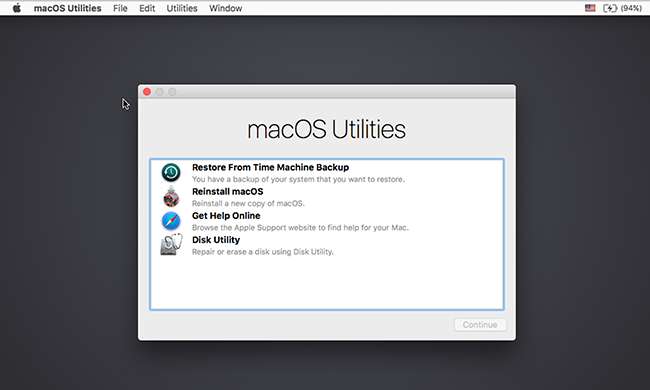
als niets hier werkte - als je Mac helemaal niet wil inschakelen, hoe vaak je ook op de aan / uit-knop drukt, als de herstelmodus niet functioneert of als Mac OS X niet goed laadt, zelfs niet nadat je het opnieuw hebt geïnstalleerd vanuit de herstelmodus - uw Mac heeft waarschijnlijk een hardwareprobleem.
Ervan uitgaande dat het onder de garantie valt, moet u contact opnemen met Apple of het naar een plaatselijke Apple Store brengen om het probleem voor u op te lossen. Zelfs als u geen garantie hebt, wilt u het misschien naar een Apple Store of een andere plaats waar Apple-computers worden gerepareerd, brengen en proberen het te repareren.
Afbeelding tegoed: Paul Hudson op Flickr , Andrew Fecheyr op Flickr , Cristiano Betta op Flickr , bfishadow op Flickr






